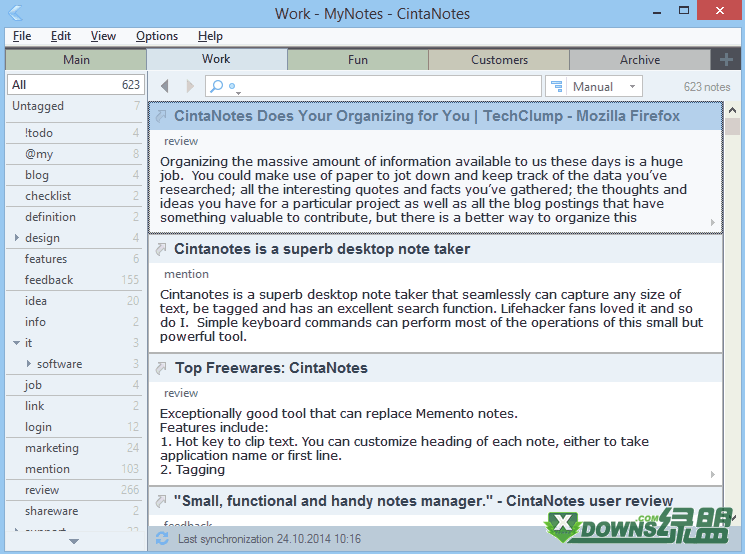绿盟小编整理使用CintaNotesr笔记软件的键盘快捷键时注意事项要点,如下:
- Up
Down
PageUp
PageDown
Home
End
移动光标,注意光标下选择的说明。
- Right
Left
Shift+Right
Shift+Left
向下滚动集中的注意文本内联。与 ctrl 键滚动的页面。
- Ctrl+Up
Ctrl+Down
Ctrl+PageUp
Ctrl+PageDown
Ctrl+Home
Ctrl+End
将光标移到不影响选择。
- Shift+Up
Shift+Down
Shift+PageUp
Shift+PageDown
Shift+Home
Shift+End
Shift+Click
移动光标选择扩展。
- Ctrl+Spacebar
Ctrl+Click
切换当前的选择。
- Ctrl+A
从列表中选择当前显示的所有笔记。
- <任意字符键>
用当前的搜索过滤器设置开始字符串搜索。
- Ctrl+F
将焦点移到搜索框。
- Enter
F2
Double click
编辑当前打开的窗口。
- Shift+Enter
打开编辑当前窗口且隐藏主窗口。
- Alt+Enter
打开当前属性窗口。
- Del
删除选定的记录。
- Ctrl+X
剪切所选的笔记到剪贴板。
- Ctrl+C
复制选定的文本到剪贴板
- Ctrl+Shift+C
复制选定的文本到剪贴板的笔记。注释是一个格式包括注意的创作 时间,标题,复制的文本和链接。
- Alt+Shift+C
复制链接到选定的笔记到剪贴板。
- Ctrl+V
粘贴剪贴板中的内容作为一个新的笔记。如果剪贴板内容没有从CintaNotes起源,创建时间将取自当前时间,和第一个文本行的副本作为将被用作笔记标题。
- Ctrl+M
合并两个或多个所选笔记一起。的第二和随后的笔记文本被附加到所述第一(最早的)选择音符,然后所附音符被除去的文本,因为它们不再需要。
只有启用时,选择两个或两个以上
- F3
如果文本搜索是激活的,重点搜索凸显了当前笔记的预览。
- Shift + F3
如果文本搜索是激活的,重点突出在以前的搜索当前笔记的预览。
- F7
Alt+Click
如果目前集中注意有一个链接,使用默认浏览器打开这个链接。
- Alt+Up
Alt+Down
Alt+Home
Alt+End
向上和向下移动选定的注释。
- BkSp or Alt+Left
回到历史
- Shift+BkSp or Alt+Right
前进历史
- Ctrl+Shift+BkSp
查看筛选器的历史记录。
- Ctrl+BkSp
显示标记相似的笔记。此命令更改标签上的边栏变量选择,以配合当前重点说明的标签。
- Ctrl+Enter
Middle click
粘贴选定的文本到以前活跃的应用笔记。 (只有Pro版本支持)
Ctrl+Shift+Enter
粘贴选定的笔记的标题,文本,链接到以前活跃的应用。(只有Pro版本支持)
- Spacebar
下一步
按住Spacebar + Navigation Keys (Arrows, Home/End, PgUp/PgDown)
让所有的导航键适用于注的预览文本代替的列表。例如按住空格键,然后按向下键将一行滚动文本。
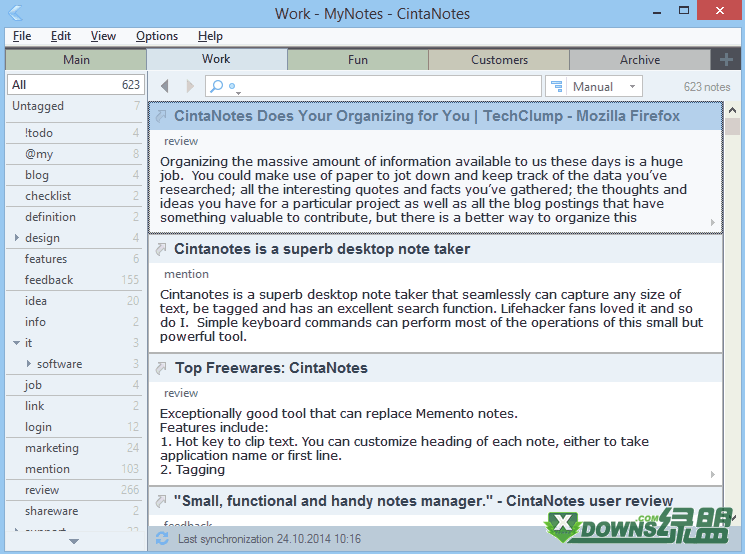
- 按住鼠标左键 + 鼠标滚轮
按住空格键 + 鼠标滚轮
向下滚动注释的文本内联。
文章来自绿盟(xDowns.com)转载请注明来路。
上一篇文章:现阶段天天爱消除能领什么礼包?礼包有什么? []